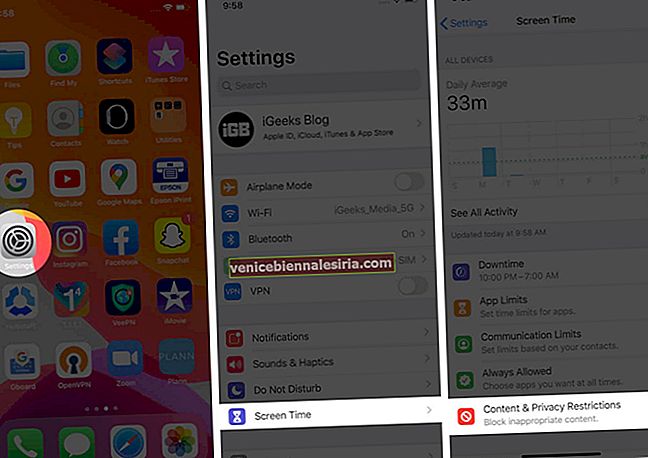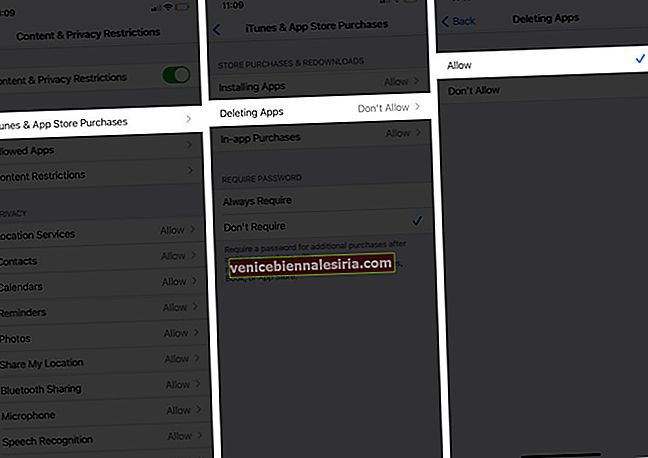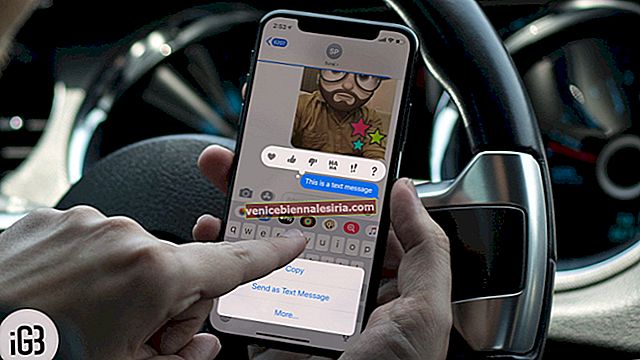İPhone veya iPad'inizdeki uygulamaları kaldırmak genellikle oldukça kolaydır. Ancak bazen beklenmedik bazı sorunlarla karşılaşabilirsiniz ve bu inanılmaz derecede sinir bozucu olabilir. Size yardımcı olmak için, deneyebileceğiniz bazı doğrulanmış çözümlerimiz var. Öyleyse, iOS 14, iOS 13 veya iPadOS 14'te iPhone ve iPad'deki uygulamaları silemiyorsanız, işte nasıl düzelteceğiniz.
- İPhone ve iPad'deki Uygulamaları Neden Silemiyorsunuz?
- İPhone ve iPad'de Uygulama Silme Kısıtlamalarını Devre Dışı Bırakın
- Bekleyen Uygulamaları Sil
- İPhone'unuzu yeniden başlatın
Neden Can not You iPhone ve iPad'de Uygulamaları Sil?
-
- Tüm üçüncü taraf uygulamalarını ve birkaç dahili Apple uygulamasını silebilirsiniz. Ancak Telefon, Mesajlar, Ayarlar, Fotoğraflar, Kamera, Safari, App Store, Saat, Bul, Sağlık ve Cüzdan gibi temel sistem uygulamalarını kaldıramazsınız.
- Uygulamaları silme yeteneği Ekran Süresi altında sınırlandırılmıştır.
- Bekleyen uygulama indirme işlemi dondu.
- İPhone, işvereniniz, okulunuz veya benzeri başka bir kuruluş tarafından verilmişse, belirli uygulamaların kaldırılmasını engelleyen belirli bir profile sahip olabilir. Yardım için ilgili yöneticiyle iletişime geçin.
İPhone ve iPad'de Uygulama Silme Kısıtlamalarını Devre Dışı Bırakın
- Ayarlar uygulamasını açın ve Ekran Süresi üzerine dokunun .
- İçerik ve Gizlilik Kısıtlamaları'na dokunun . [Not: Burada Ekran Süresini Aç seçeneğini görüyorsanız bu, bu özelliğin etkin olmadığı anlamına gelir. Aşağıdaki adımları atlayın ve sonraki çözüme geçin.]
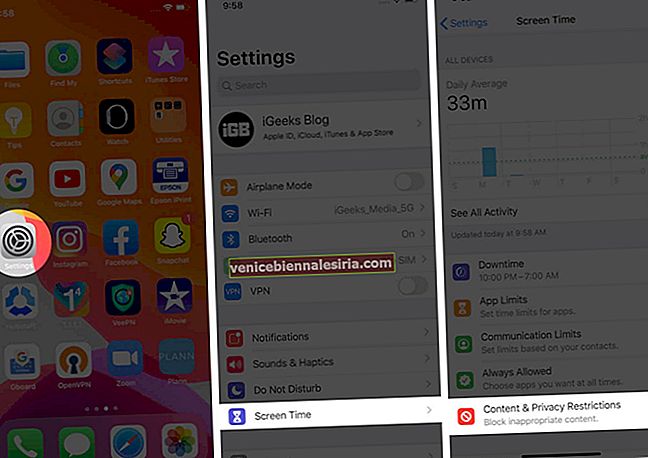
- İTunes ve App Store Satın Alımları'na dokunun . Sorulduğunda Ekran Süresi şifresini girin.
- Uygulamaları Silme'ye dokunun ve İzin Ver'i seçin .
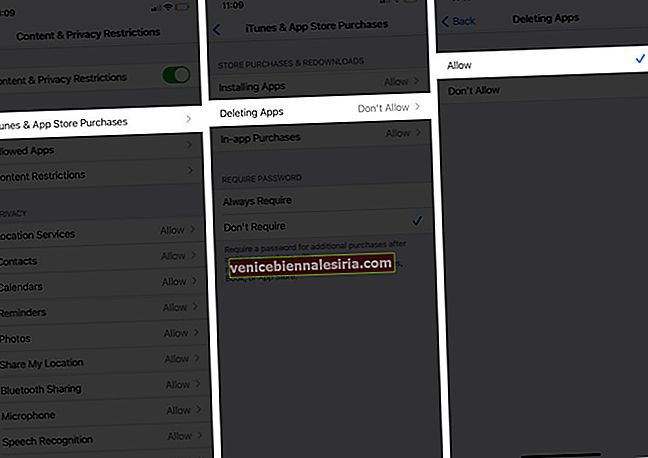
Şimdi, iPhone Ana ekranına geri dönün ve uygulamayı silmeyi deneyin. Artık sorun olmamalı.
Bekleyen Uygulamaları Sil
Bekleyen uygulamalar, tam olarak indirilmemiş (veya güncellenmemiş) ve gri uygulama simgesinin altında ' Bekliyor ... ' metni ile sıkışmış uygulamalardır.
Bunu düzeltmek için (yani, uygulamanın indirilmesine izin verin), iPhone'unuzda yeterli boş alan olduğundan ve güçlü bir Wi-Fi veya hücresel veriye bağlı olduğundan emin olun. Kurulum tamamlandıktan sonra uygulamayı normal şekilde kaldırabilirsiniz.
Bekleyen bu uygulama kurulumunu sonlandırmak ve uygulamayı silmek isterseniz, uygulama simgesine uzun basın ve açılır pencereden İndirmeyi İptal Et'i seçin .

Bu seçeneği görmüyorsanız, titreme moduna geçene kadar uygulama simgesine basmaya devam edin. Şimdi, iOS 14'te, bekleyen uygulamanın eksi simgesine (görüyorsanız) ve ardından Uygulamayı Sil → Sil'e dokunun . İOS 13'te, çarpı simgesine ve son olarak Sil'e dokunun .

İPhone'unuzu yeniden başlatın
Bu, bu sorunu başarıyla çözmek için neredeyse kesin bir çözümdür. Uygulamaları kaldıramadığınızda, devam edin ve iPhone'u yeniden başlatın.
Cihazı kapatmak için düğmeleri kullanabilir (genellikle yaptığınız gibi) veya Ayarlar uygulaması → Genel → Kapat'ı açabilirsiniz .

Bir dakika sonra iPhone'u açın ve uygulamayı silmeyi deneyin. Bu eylemi gerçekleştirirken sorun yaşamazsınız.
Oturumu kapatma
İPhone veya iPad'deki uygulamaları silemediğinizde yapmanız gereken budur. Son olarak, hiçbir şey yardımcı olmazsa, tüm ayarları Ayarlar uygulaması → Genel → Sıfırla → Tüm Ayarları Sıfırla'dan sıfırlayın. İşlem tamamlandığında uygulamayı kaldırmayı deneyin.
SONRAKİ OKUYUN:
- İPhone 11 ve iPhone 11 Pro için En İyi Uygulamalar
- İPhone için En İyi Arkadaş Uygulamaları
- İPhone ve iPad'de Uygulamalar Nasıl Kilitlenir
- Ne iPad'im Var? İPad Modelini ve Nesilini Bulun